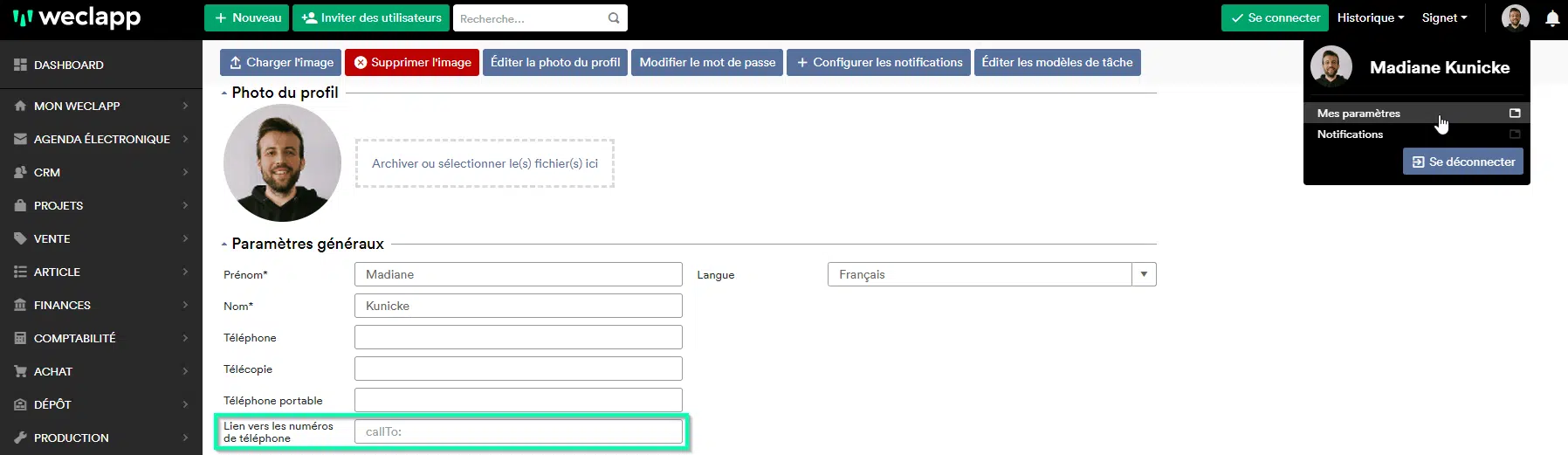Dans weclapp, tu peux intégrer aussi bien les appels sortants que les appels entrants. La procédure est expliquée ci-dessous pour les deux cas.
Paramètres pour les appels sortants – Lancer des appels depuis weclapp CRM
Les paramètres pour les appels sortants sont enregistrés par utilisateur sous Mes paramètres. Après une configuration réussie, une petite icône de téléphone apparaît derrière chaque numéro de téléphone dans weclapp. En cliquant sur l’icône, la connexion entre le terminal de l’utilisateur et le numéro à appeler est lancée.
Activer la fonction CTI sur l’utilisateur
Tu peux utiliser l’application.
Pour activer la fonction CTI pour ton compte d’utilisateur, procède comme suit :
Va sur ton nom d’utilisateur > Mes paramètres. Sous la section Paramètres généraux, tu trouveras le champ Liens de numéros de téléphone.
Inscris ici le lien d’appel supporté par ton CTI/softphone. Celui-ci varie d’un fournisseur à l’autre, la plupart supportant callto:.
Autres liens d’appel :
– tel :
– wtai :
– post :
Le résultat de la configuration est l’affichage de l’icône Téléphone à côté du numéro d’appel :
Pour tous les liens déposés dans le champ Liens de numéros de téléphone, weclapp ajoutera encore le numéro appelé derrière le lien lorsque tu cliques sur une icône d’appel.
Un lien post: est effectué en tant que POST Request, tandis que les autres représentent une URL standard.
Pour que le navigateur puisse accéder à des pages externes par POST Request, tu dois désactiver le blocage des scripts sortants pour le domaine weclapp.com. Il existe des extensions pour tous les navigateurs courants qui te permettent de réaliser cela.
Les plugins suivants peuvent par exemple être utilisés :
Chrome
Firefox
Paramétrage pour les appels entrants
Si ton CTI prend en charge ce que l’on appelle les URL d’action, tu peux faire effectuer une “recherche plein texte” dans weclapp lors d’un appel entrant dont le numéro de téléphone est affiché, afin de faire rechercher un enregistrement correspondant (client, contact, etc.) dans weclapp.
Important : le numéro de téléphone est recherché avec le format (ex. : 0033 / +33) tel qu’il est affiché dans le téléphone ; mais si le numéro de téléphone a été enregistré dans weclapp avec un autre format, le numéro de téléphone ne peut pas être trouvé.
Remplace dans l’URL suivante “###TON_ADRESSE_WEB###“ par ton adresse web personnelle et enregistre dans ton CTI l’URL d’action weclapp :
https://###TON_ADRESSE_WEB###.weclapp.com/webapp/view/common/SearchResult.page?quicksearchString=%itel%
Pour savoir comment configurer les appels entrants avec le softphone Zoiper, par exemple, ici dans cet article.(à venir)
Modifier l’application par défaut pour les liens callto dans le navigateur
Si tu as déjà attribué une application pour callto : / tel : dans le passé, ton navigateur ne te demandera pas à nouveau avec quelle application tu veux ouvrir ce lien. Dans ce cas, tu dois ajuster le paramètre manuellement. Voici quelques exemples de navigateurs qui te permettront d’adapter le paramètre :